win10windows.old是什么文件,能不能删除 如何彻底删除win10中的Windows.old 文件夹
在使用Windows 10系统的过程中,有时候会发现系统盘中出现一个名为Windows.old的文件夹,这其实是系统升级或者更新时保留的旧系统文件,虽然Windows.old文件夹占用了一定的存储空间,但也可以帮助用户在需要时回退到之前的系统版本。不过如果用户确认不再需要这些旧系统文件,可以通过一些方法来彻底删除Windows.old文件夹,以释放磁盘空间。
1、查看 Windows.old 文件夹。
点击任务栏上的“文件资源管理器”图标,在左侧导航到“此电脑,然后在右侧双击打开 C 盘,就可以看到 Windows.old 文件夹了。
Win10文件资源管理器在哪?和win7/8的区别
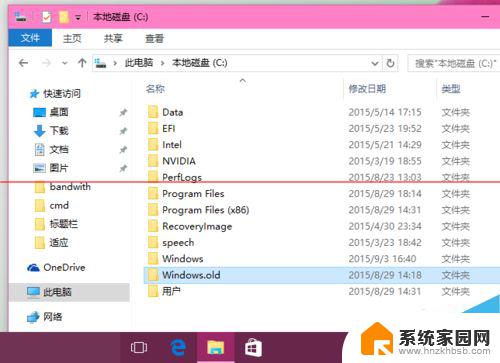
2、我们在 Windows.old 文件夹上右键-->属性,会弹出文件夹属性对话框并计算文件夹所占磁盘空间的大小。看看,的确不小吧,20G。
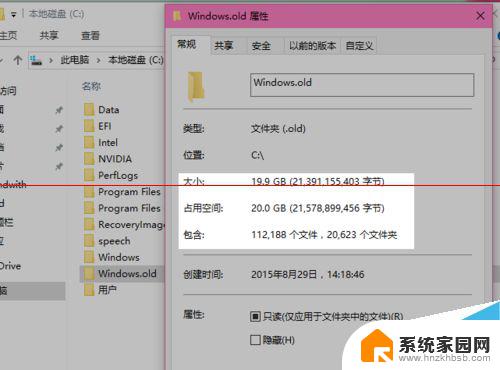
3、Windows.old 文件夹有啥用?
我们打开 Windows.old 文件夹,发现它的内容几乎就是 C 盘的翻版。原来,这个文件夹是 Windows 10 在升级过程中形成的,每次升级,它就会把升级前的系统内容复制到此处,万一升级失败,会用这个文件夹里的内容“回滚”到先前的版本,避免用户出现数据损失。
win7升级Win10失败提示Driver Power State Falure错误怎么办?
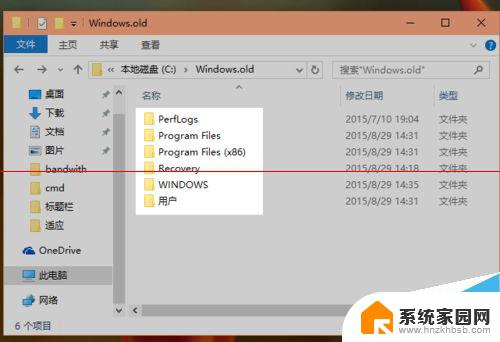
4、Windows.old 文件夹能不能删除?
1)如果你升级有一段时间了,而且软件、硬件运行一切正常,可以删除;
2)Windows 10 会自动定期清理这个文件夹,所以删除也不是必须的。
所以,如果嫌麻烦,完全可以不管它; 那下面的内容也不用再看了。
但是,如果嫌它占空间,而且没有发现升级后存在任何问题,那就往下看吧。
注意啊,可不是右键直接删除啊!而是要启动磁盘清理工具:开始-->所有应用-->W 组-->Windows 管理工具-->磁盘清理,调用磁盘清理工具。
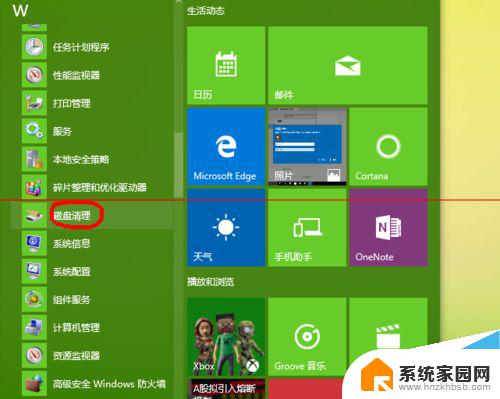
5、确保在第一个窗口选择的是“C”,然后等工具分析完成,在接下来的窗口中点击“清理系统文件”按钮。
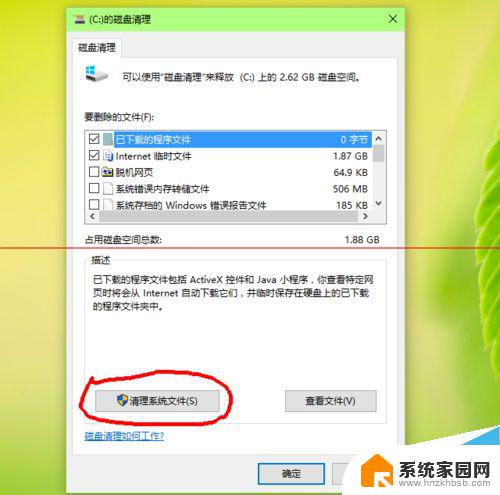
6、清理工具重新启动,还是记得要选择 C 盘。然后工具重新对 C 盘进行分析,分析过程中我们可能看到“正在扫描以前的 Windows 安装”字样。
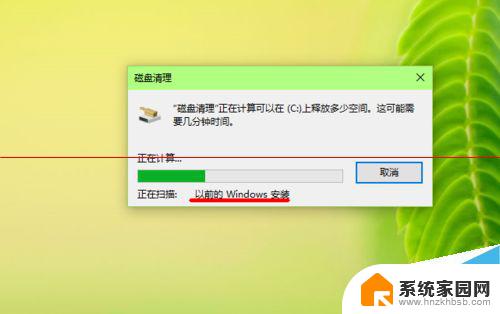
7、然后弹出“C 盘的磁盘清理”窗口,我们在“要删除的文件”列表中滚动、选中“以前的 Windows 安装”。点击“确定”。
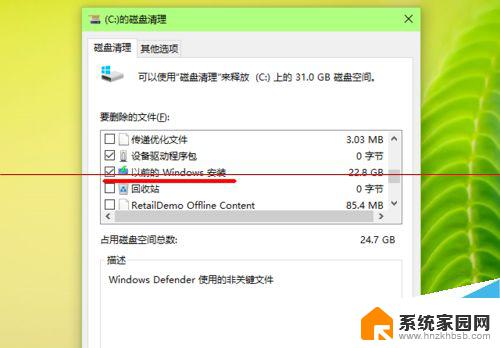
8、系统还会最后提出一次警告:删除了就回不到从前了!
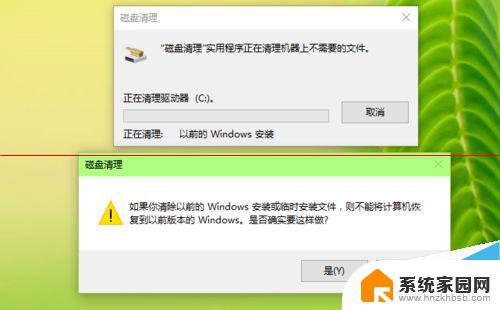
9、再问自己一遍:“确认删除吗?”如果答案还是肯定的,那好吧,点击“是”。
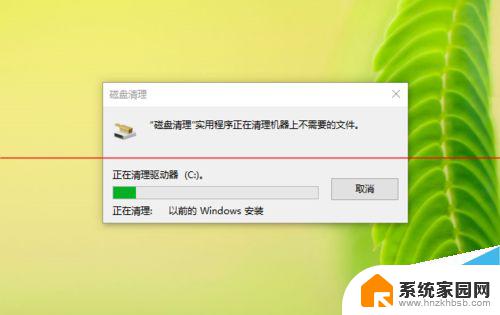
10、清理开始,过一段时间结束,再看看 C 盘,瘦身成功。
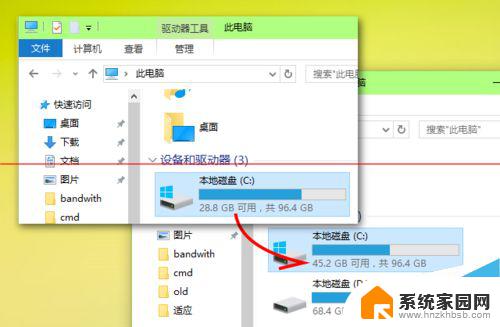
注意事项:
1、Windows 10 会定期清理系统多余文件,因此如果不是必须,可以不用删除 Windows.old 文件夹。
2、不要直接删除 Windows.old 文件夹,而是要使用“磁盘清理”工具。
3、执行系统清理前请做好重要数据的备份。因执行清理造成的数据损失责任自负。
4、可以在小娜的搜索框里直接输入“磁盘清理”,快速启动磁盘清理工具。
以上就是win10windows.old文件的含义以及是否可以删除的全部内容,如有需要的用户,可以根据以上步骤进行操作,希望这能够对大家有所帮助。
win10windows.old是什么文件,能不能删除 如何彻底删除win10中的Windows.old 文件夹相关教程
- 怎么把卸载的软件彻底清除 电脑如何彻底删除文件
- 电脑删除的软件怎么彻底删除 如何彻底删除电脑软件残留文件
- win10怎么彻底删除2345主页 如何在win10上彻底删除2345主页
- 你需要管理员权限才能删除此文件win10 win10电脑文件夹删除需要管理员权限怎么办
- 手机大文件怎么删除 手机里的大文件删除方法
- 如何删除小程序里的软件 小程序中如何删除已添加的组件
- 怎么清除电脑微信里的聊天记录 电脑中微信聊天记录和文件彻底删除方法
- win11 wps网盘怎么从我的电脑里删除 Win11系统中如何彻底删除wps网盘
- qq删除聊天记录怎么删 qq电脑版怎么彻底清除聊天记录
- u盘里误删的文件能找回吗 U盘误删文件恢复的步骤
- 迈入计算加速新时代 第二代AMD Versal Premium系列上新,助力您的计算体验提速
- 如何查看电脑显卡型号及性能信息的方法,详细教程揭秘
- 微软“Microsoft自动填充Chrome扩展”插件12月14日停用,用户需寻找替代方案
- CPU厂商的新一轮较量来了!AMD、英特尔谁将称雄?
- 微软发布Windows 11 2024更新,新型Copilot AI PC功能亮相,助力用户提升工作效率
- CPU选购全攻略:世代差异、核心架构、线程数、超频技巧一网打尽!
微软资讯推荐
- 1 如何查看电脑显卡型号及性能信息的方法,详细教程揭秘
- 2 CPU厂商的新一轮较量来了!AMD、英特尔谁将称雄?
- 3 英伟达发布NVIDIA app正式版 带来统一GPU设置软件,让你轻松管理显卡设置
- 4 详细指南:如何在Windows系统中进行激活– 一步步教你激活Windows系统
- 5 国产显卡摩尔线程筹备上市,国产显卡即将登陆市场
- 6 详细步骤教你如何在Win7系统中进行重装,轻松搞定系统重装
- 7 微软停服后,Linux对俄罗斯“动手”,国产系统关键一战即将开启
- 8 英伟达RTX50系列显卡提前发布,游戏体验将迎来重大提升
- 9 微软网页版和Win11新版Outlook可固定收藏夹功能本月开测
- 10 双11国补优惠力度大,AMD锐龙HX旗舰游戏本5800元起
win10系统推荐
系统教程推荐
- 1 whatsapp显示日期不正确 whatapp手机时间不准怎么办
- 2 怎么关掉键盘声音 电脑键盘按键声音怎么调节
- 3 蓝牙耳机通话有电流声如何处理 蓝牙耳机听到电流声怎么处理
- 4 win10和win7怎样共享文件夹 Win10局域网共享问题彻底解决方法
- 5 电脑屏幕发灰 笔记本电脑屏幕颜色调整方法
- 6 win7家庭普通版个性化设置在哪里 Win7家庭版个性化设置找回方法
- 7 win11无法取消pin密码 win11怎么取消登录pin密码
- 8 win11锁屏设置在哪里设置 win11系统锁屏界面设置方法
- 9 电话怎么设置自动重拨 手机通话中断后自动重拨设置教程
- 10 怎么显示隐藏的app 苹果手机应用隐藏教程